win10 작업 표시줄 설정을 열 수 없는 문제를 해결하는 방법
- 王林앞으로
- 2023-07-18 15:57:093115검색
Windows 10을 사용하는 과정에서 작업 표시줄 설정이 열리지 않고 클릭이 응답하지 않는 상황이 발생할 수 있습니다. 이 문제를 어떻게 해결해야 합니까?
구체적인 방법은 다음과 같습니다.
방법 1: "Windows 탐색기" 다시 시작
키 조합 "ctrl+shift+esc"를 직접 누르세요. "작업 관리" 서버"를 열려면 "프로세스"로 전환하고 "Windows 탐색기" 항목을 선택한 다음 다시 시작 버튼을 클릭하세요. Windows 탐색기가 시작된 후 작업 표시줄을 다시 마우스 오른쪽 버튼으로 클릭해 보세요.

방법 1: 다시 "작업 프로세스 배포"
마우스를 바탕 화면 왼쪽 하단의 시작 아이콘으로 이동하고 "Windows Power Shell(관리자)"을 마우스 오른쪽 버튼으로 클릭합니다.
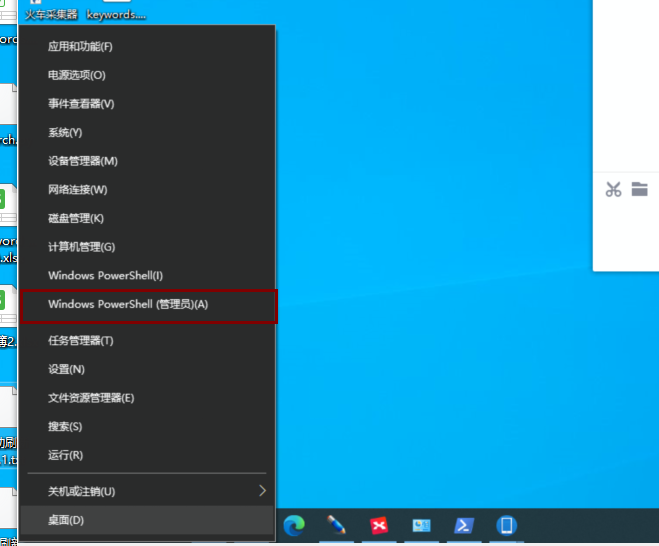
열려면 클릭하세요
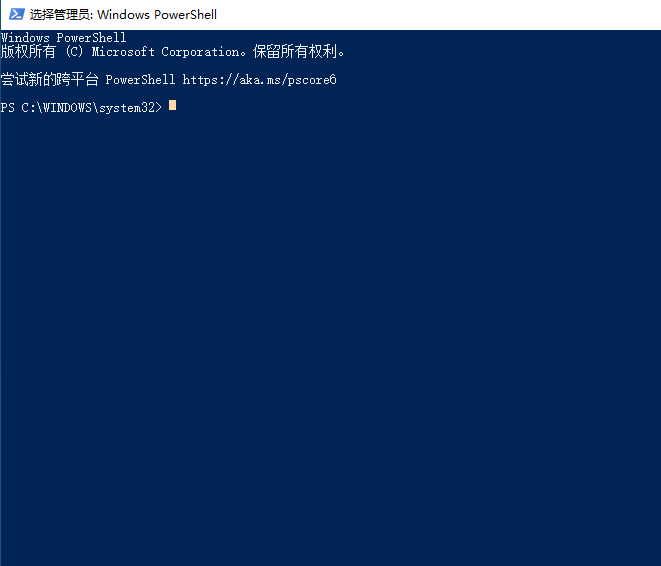
다음 코드를 복사하여 붙여넣고 "Enter" 키를 누르세요
Get-AppXPackage -AllUsers | Add-AppxPackage -DisableDevelopmentMode - Register "$($_.InstallLocation)AppXManifest.xml"}
실행 후 아래 그림과 같습니다.
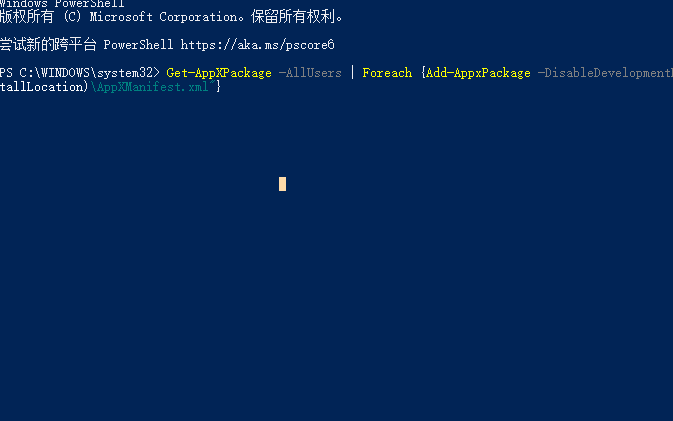
그러면 작업 표시줄을 정상적으로 사용할 수 있으며 관리자 권한이 있어야 합니다.
win10 작업 표시줄 설정을 열 수 없는 경우 위의 방법을 시도해 보면 모든 사람이 문제를 해결하는 데 도움이 될 수 있습니다.
위 내용은 win10 작업 표시줄 설정을 열 수 없는 문제를 해결하는 방법의 상세 내용입니다. 자세한 내용은 PHP 중국어 웹사이트의 기타 관련 기사를 참조하세요!

